Win11에 맞게 컴퓨터 그래픽 카드 드라이버를 업그레이드하는 방법을 가르쳐주세요.
- 王林앞으로
- 2024-01-16 14:45:051172검색
그래픽 카드 드라이버를 업그레이드하면 컴퓨터 성능과 게임 경험이 향상되고 일부 버그도 수정할 수 있습니다. 오늘 Windows 11용 그래픽 카드 드라이버 업그레이드에 대한 튜토리얼을 살펴보겠습니다!
방법 1: 장치 관리자에서 그래픽 카드 드라이버 업데이트
1. win11에서 그래픽 카드 드라이버를 업그레이드하는 방법 먼저, win11 시스템 바탕화면 하단의 검색창에 "장치 관리자"를 입력하여 엽니다. .
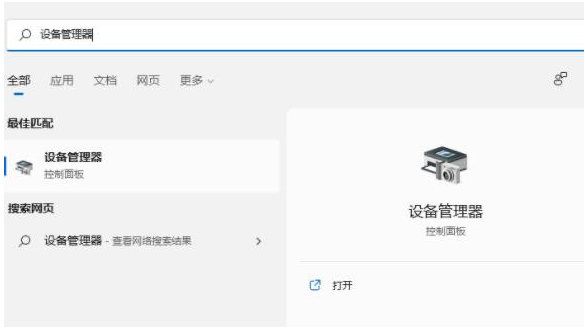
2. 그런 다음 "장치 관리자"를 입력하고 "디스플레이 어댑터"를 확장합니다.
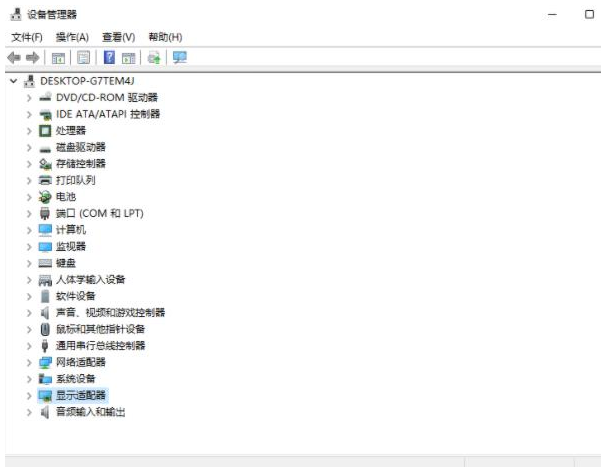
3. "드라이버 업데이트"를 클릭하여 선택합니다.
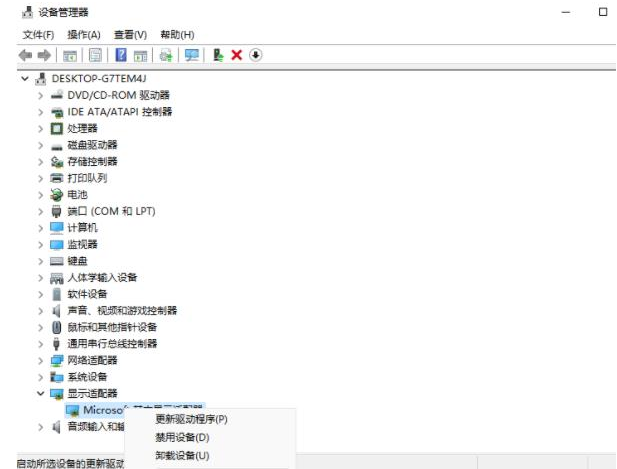
4. 그런 다음 "컴퓨터에서 드라이버 소프트웨어 찾아보기"를 선택합니다.
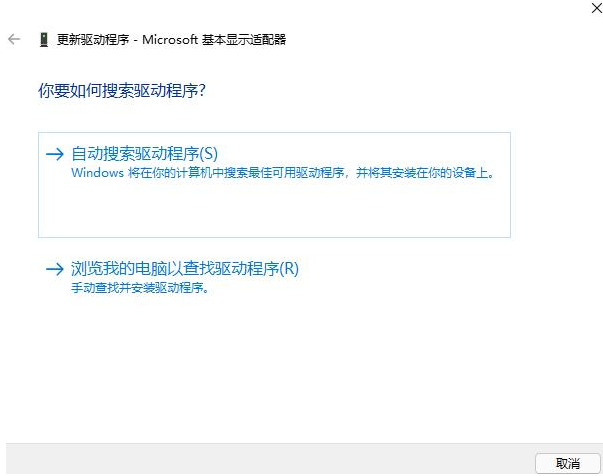
5. 프로그램 드라이버를 추가하고 "다음"을 클릭하면 설치가 쉽게 완료됩니다. (드라이버를 다시 설치해야 하는 경우 드라이버를 제거한 다음 공식 컴퓨터 웹사이트로 이동하여 새 드라이버를 다운로드하고 설치할 수도 있습니다.)
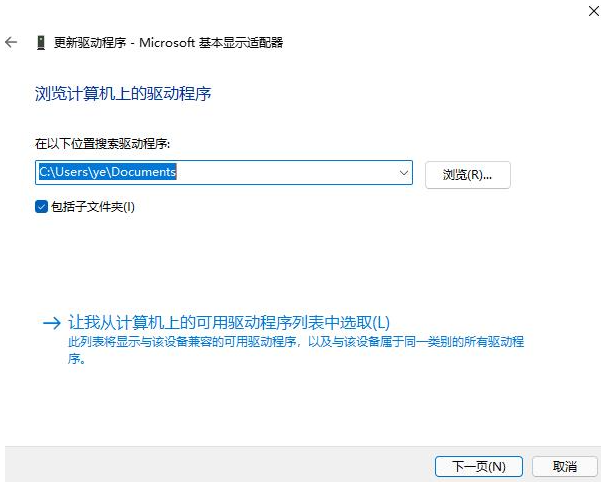
방법 2: 사용 그래픽 카드 드라이버를 업데이트하는 타사 도구
방법 1 외에도 컴퓨터 초보자를 위해 실제로 타사 드라이버를 사용하여 컴퓨터에 필요한 모든 드라이버를 자동으로 검색, 설치, 복구 및 업데이트할 수 있습니다. 여기 편집자는 360 드라이버 마스터 도구를 사용하도록 권장합니다. 소프트웨어를 열어서 설치를 확인하기만 하면 됩니다.
위 내용은 Win11에 맞게 컴퓨터 그래픽 카드 드라이버를 업그레이드하는 방법을 가르쳐주세요.의 상세 내용입니다. 자세한 내용은 PHP 중국어 웹사이트의 기타 관련 기사를 참조하세요!

